Cách thiết lập OpenMediaVault trên Raspberry Pi 4

Hướng dẫn chi tiết cách thiết lập OpenMediaVault trên Raspberry Pi 4, bao gồm cài đặt Raspbian Lite và cấu hình hệ thống hiệu quả.
Nếu bạn đang muốn chạy Linux từ ổ USB flash, Puppy Linux là lựa chọn tốt nhất. Tại sao? Nó có thể hoạt động từ các thiết bị lưu trữ di động. Nó đi kèm với mọi chương trình bạn cần. Và trên hết, Puppy có hàng tá phiên bản Linux, như Ubuntu, mà nhiều người đã quen thuộc.
Trong hướng dẫn này, chúng tôi sẽ giới thiệu cho các bạn cách thiết lập Puppy Linux trên ổ USB flash. Chúng tôi cũng sẽ hướng dẫn bạn cách sử dụng Puppy và hơn thế nữa!
Lưu ý: để sử dụng Puppy Linux một cách tối ưu; bạn nên có ổ đĩa flash USB có dung lượng ít nhất 4 GB. Nếu không, bạn sẽ không có nhiều dung lượng cho các tệp và dữ liệu khác.
Tải xuống Puppy Linux
Để sử dụng Puppy Linux trên ổ USB flash, hệ điều hành phải được tải xuống từ internet. Tải xuống Puppy Linux yêu cầu lấy bản phát hành ISO mới nhất của hệ điều hành. Để tìm hiểu cách sử dụng Puppy Linux mới nhất, hãy làm theo hướng dẫn từng bước bên dưới.
Bước 1: Truy cập trang web chính thức của Puppy Linux và tìm biểu tượng tải xuống. Nhấp vào nó bằng chuột của bạn.
Bước 2: Bằng cách chọn biểu tượng “Tải xuống” trên trang web của Puppy Linux, bạn sẽ được đưa đến trang tải xuống. Trên trang tải xuống, có một số bản phát hành Puppy Linux khác nhau để bạn lựa chọn.
Trong hướng dẫn này, chúng tôi sẽ tập trung vào việc thiết lập Puppy Linux dựa trên Ubuntu 18.04 LTS (Ubuntu Bionic). Đây là bản phát hành LTS của Ubuntu, đáng tin cậy và là hệ điều hành mà hầu hết người dùng Linux đều đã quen thuộc.
Lưu ý: vui lòng thử các vòng quay khác của Puppy Linux được liệt kê trên trang tải xuống. Chỉ cần biết rằng hướng dẫn này sẽ không tập trung vào các bản phát hành khác. Bạn sẽ là của riêng bạn!
Chọn liên kết tải xuống “Ubuntu Bionic 64” hoặc “Ubuntu Bionic” để bắt đầu quá trình tải xuống.
Bước 3: Sau khi nhấp vào nút “Tải xuống”, bản phát hành Ubuntu Bionic của Puppy Linux sẽ bắt đầu tải xuống PC Linux của bạn. Hãy kiên nhẫn và cho phép quá trình hoàn tất.
Khi quá trình tải xuống hoàn tất, bạn sẽ có bản phát hành mới nhất của Puppy Linux (Bionic Pup) trên máy tính của mình. Bây giờ là lúc thiết lập hệ điều hành trên ổ đĩa flash USB. Chuyển sang phần tiếp theo của hướng dẫn để tiếp tục!
Nhấp nháy Puppy Linux sang USB
Puppy Linux là một hệ điều hành Linux bền bỉ. Liên tục có nghĩa là khi Puppy được flash vào thiết bị USB của bạn, USB sẽ hoạt động giống như một ổ cứng máy tính. Vì vậy, bất kể bạn đặt bao nhiêu hình ảnh, video hoặc tệp nhạc vào đó hoặc bạn truy cập vào bao nhiêu trang web, mọi thứ sẽ giữ nguyên mỗi khi bạn khởi động vào Puppy.
Tuy nhiên, trước khi có thể đi sâu vào sức mạnh tuyệt vời của Puppy Linux, chúng ta phải trình bày cách cài đặt hệ điều hành. Để bắt đầu quá trình cài đặt, bạn sẽ cần tải xuống tiện ích nhấp nháy Etcher.
Tại sao Etcher? Đây là một chương trình tuyệt vời giúp việc flash các tệp ISO sang thiết bị USB trở nên vô cùng đơn giản . Ngoài ra, Etcher sẽ chạy trên Windows, Mac và Linux. Vì nó là nền tảng đa nền tảng, nên bất kỳ ai cũng có thể thiết lập Puppy Linux trên USB trên bất kỳ hệ điều hành máy tính nào!
Để có được bàn tay của bạn trên Etcher, hãy nhấp vào đây . Sau đó, khi bạn đã có Etcher trên PC, hãy mở nó và làm theo hướng dẫn từng bước bên dưới để thiết lập Puppy Linux trên thiết bị USB của bạn.
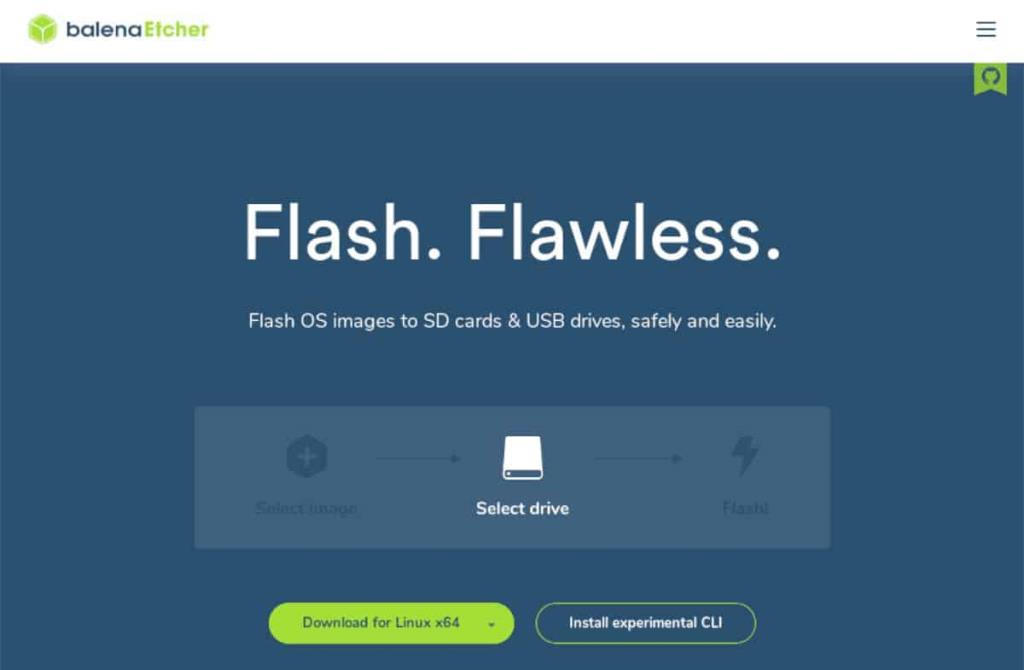
Bước 1: Tìm nút “Chọn hình ảnh” và nhấp chuột. Sau đó, duyệt tìm tệp ISO Puppy Linux được tải xuống PC của bạn.
Bước 2: Cắm ổ đĩa flash USB. Sau đó, tìm nút “Chọn ổ đĩa” và nhấp vào nút đó để chọn ổ đĩa flash USB của bạn làm thiết bị để flash Puppy Linux lên.
Bước 3: Tìm "Flash!" để bắt đầu quá trình nhấp nháy.
Khi quá trình flash hoàn tất, hãy khởi động lại PC của bạn vào BIOS của nó và định cấu hình hệ thống khởi động từ USB để truy cập Puppy Linux.
Sử dụng Puppy Linux
Sử dụng Puppy Linux bắt đầu bằng cách khởi động hệ điều hành. Để làm điều đó, hãy đợi màn hình khởi động xuất hiện. Sau đó, chọn “Bionicpup64 8.0 ″ hoặc Bionicpup 8.0” và nhấn phím Enter để tải hệ điều hành.
Khi chọn “Bionicpup64 8.0”, Puppy Linux sẽ bắt đầu trình tự khởi động. Ngồi lại và đợi khi nó tự cấu hình để có thể chạy trên phần cứng của bạn.
Sau trình tự khởi động, Puppy Linux sẽ hiển thị thông báo “Thiết lập nhanh”. Trong cửa sổ này, bạn sẽ được yêu cầu thiết lập Quốc gia, Múi giờ và bố cục bàn phím. Bạn cũng sẽ có thể kích hoạt tường lửa và thay đổi tên máy chủ nếu muốn.
Sau khi bạn đã định cấu hình cửa sổ “Cài đặt nhanh”, hãy nhấp vào “OK” để đóng nó. Khi cửa sổ “Cài đặt nhanh” đóng lại, bạn sẽ thấy màn hình nền với nhiều phím tắt chương trình khác nhau. Nhấp vào bất kỳ trong số chúng và bắt đầu tận hưởng hệ điều hành USB Linux di động mới của bạn!
Hướng dẫn chi tiết cách thiết lập OpenMediaVault trên Raspberry Pi 4, bao gồm cài đặt Raspbian Lite và cấu hình hệ thống hiệu quả.
Hướng dẫn chi tiết cách sử dụng trình cài đặt trình điều khiển trên Manjaro Linux cho cả CLI và GUI.
Nếu bạn sử dụng nhiều PPA trên PC Ubuntu của mình và gần đây đã nâng cấp lên Ubuntu 20.04, bạn có thể nhận thấy rằng một số PPA của bạn không hoạt động, vì chúng
Brave là một trình duyệt tập trung vào quyền riêng tư, bảo mật và dễ sử dụng. Hướng dẫn chi tiết cách sao lưu và khôi phục hồ sơ Brave.
Bạn mới sử dụng Linux và muốn thêm nhạc của mình vào Rhythmbox nhưng không chắc về cách thực hiện? Chúng tôi có thể giúp! Hãy làm theo hướng dẫn này khi chúng tôi xem xét cách thiết lập
Bạn có cần truy cập PC hoặc Máy chủ Ubuntu từ xa từ PC Microsoft Windows của mình không? Không chắc chắn về cách làm điều đó? Làm theo hướng dẫn này khi chúng tôi chỉ cho bạn
Bạn có sử dụng trình duyệt web Vivaldi làm trình điều khiển hàng ngày trên Linux không? Bạn đang cố gắng tìm cách sao lưu cài đặt trình duyệt của mình để giữ an toàn? chúng tôi
Cách tải xuống Podcast từ Linux Terminal với Podfox
Cách dọn dẹp và tăng tốc Ubuntu
Bạn đang cần một ứng dụng khách podcast tốt, thanh lịch cho máy tính để bàn Linux của mình? Nếu vậy, bạn cần dùng thử CPod. Đó là một ứng dụng nhỏ thân thiện giúp lắng nghe








